A integração de SVA's no ISPFY ocorre por meio de plug-ins, caso você deseje saber mais sobre essas integrações, confira o manual de integração SVA.
¶ Passo 1 - Cadastrando o Gateway
- No “Menu principal” do ISPFY, siga até “Sistema > Integ. SVAs”;
- A tela de integrações SVA's será exibida, siga para a aba “Gateways” e clique em “Novo gateway”;

- A janela “Gateway” será exibida;
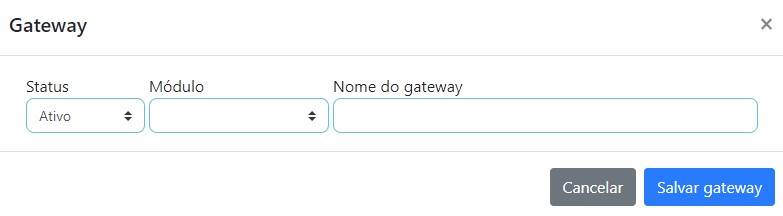
-
No campo “Módulo”, selecione “MRC Interservice”, novos campos serão exibidos;
-
Informe o “Usuário” e “Senha” utilizados para acessar o MRC Interservice;
-
No campo “Código_empresa”, informe o código da empresa fornecido pelo MRC Interservice;
-
Após preencher todos os campos corretamente, clique em “Salvar gateway”.
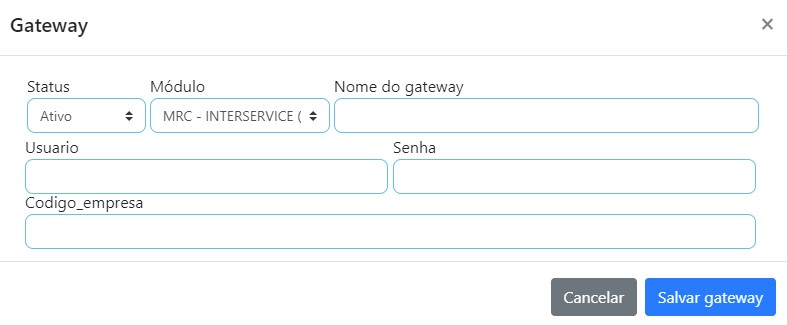
As informações dos campos “Usuário”, “Senha” e “Codigo_empresa” são fornecidos pelo MRC Interservice ao realizar seu cadastro.
¶ Passo 2 - Configurando planos
Com o gateway configurado corretamente, podemos então cadastrar um plano para os serviços disponíveis.
- No “Menu principal” do ISPFY, siga até “Sistema > Planos > Planos”;
- A tela de planos será exibida, clique em “Novo plano”;

-
A janela “Cadastrar plano” será exibida, preencha os campos disponíveis conforme a sua necessidade;
-
No campo “Tipo” selecione a opção “Serviço”;
-
Em “SVA - Módulo de integração”, marque a caixa “Editar módulo SVA” e selecione a opção “MRC - Interservice”;
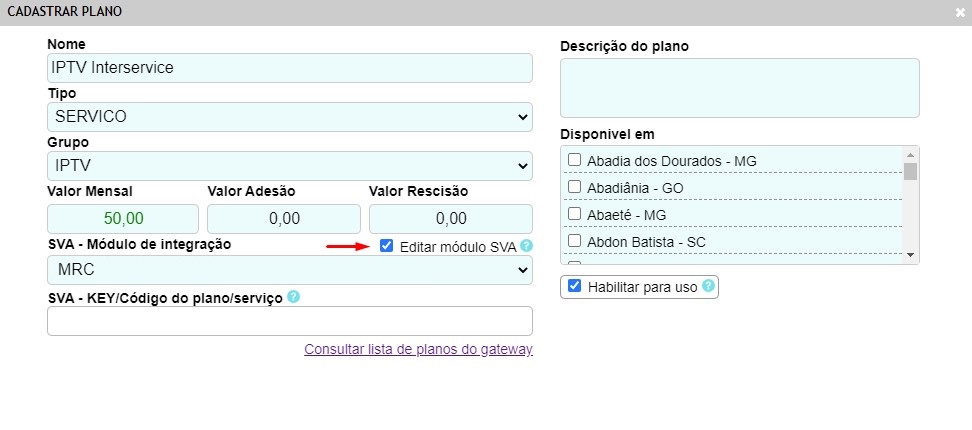
- No campo “SVA - KEY/Código do plano/Serviço”, informe os planos/serviços disponíveis pelo gateway;
Clique em “Consultar lista de planos do gateway”, e selecione os planos desejados.
A MRC Interservice permite a criação de múltiplos pacotes, para adicionar mais de um pacote em um plano, separe o nome dos pacotes por virgula no campo "SVA - KEY/C"
Exemplo: "NomeDoPacote1,NomeDoPacote2"
Cuidado: Este campo é Case Sensitive, sendo assim, letras maiúsculas e minúsculas fazem diferença.
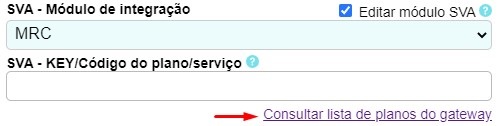
- Após preencher todos os campos corretamente, clique em “Salvar”.
Confira a matéria: Como cadastrar planos no ISPFY.
¶ Passo 3 - Ativar cliente
- Siga para o cadastro do cliente;
- Clique em opções, no ponto em que você deseja adicionar o serviço;
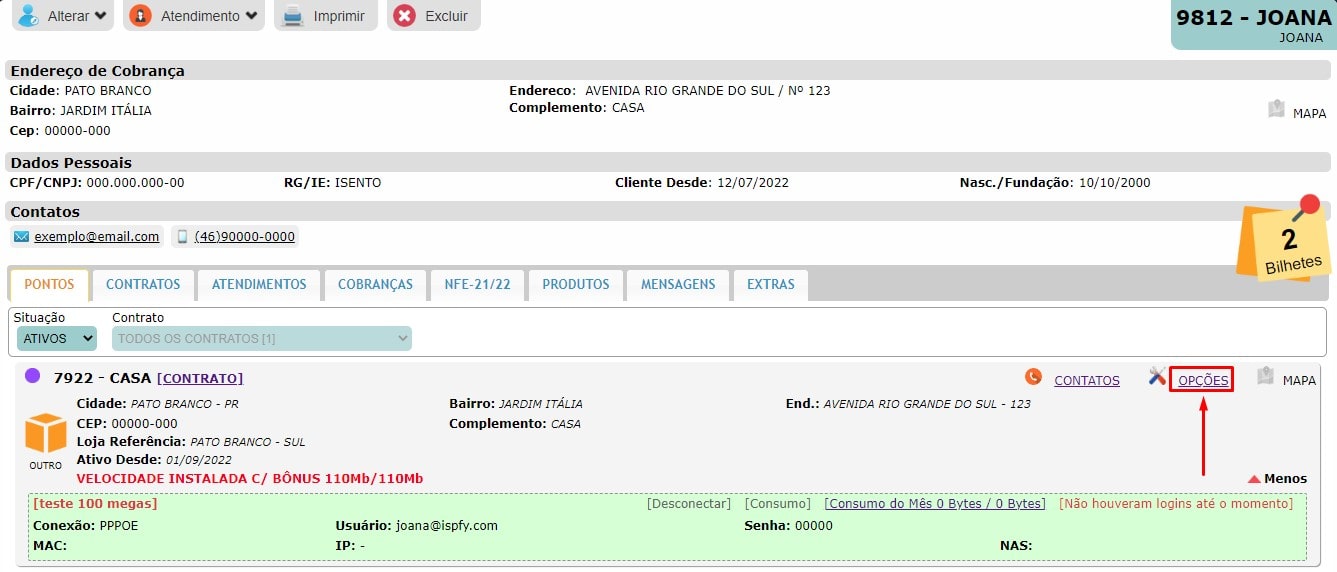
- A janela “Opções do ponto”, será exibida;
- Clique em “Serviços e SLAs”;

- A janela “Ajustar serviços do ponto” será exibida;
- Clique em “+” para adicionar serviço;
- Preencha as informações e clique em “✔” para confirmar;
- Ao concluir, clique em “Salvar”;
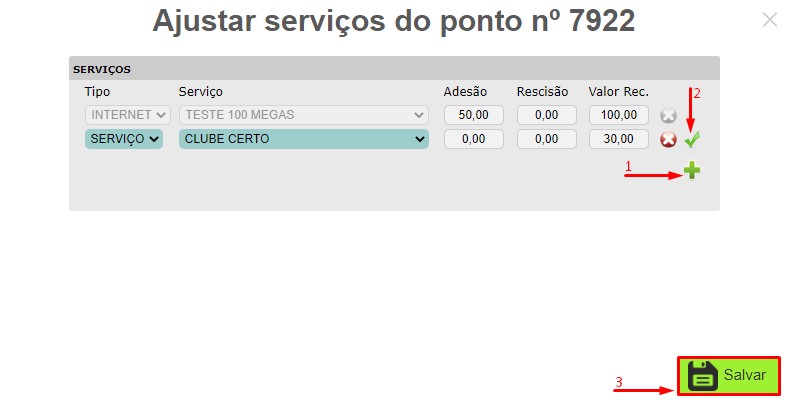
- O serviço será exibido no ponto, clique em “MRC”;
- O submenu será exibido, clique em “Cadastrar” para ativar o serviço;
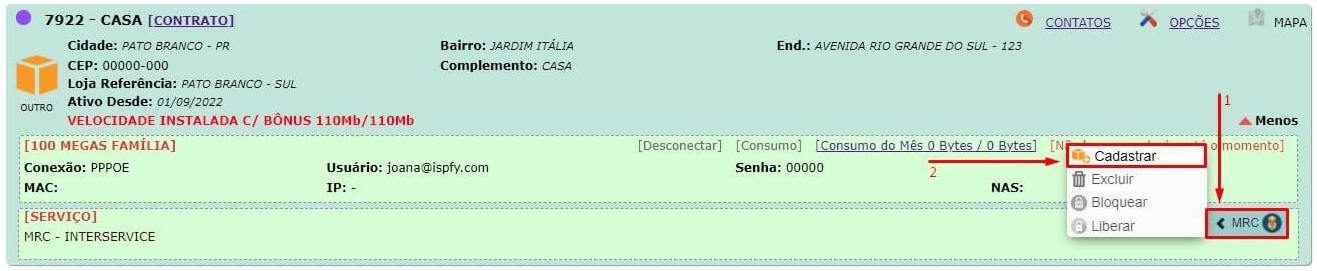
- Os dados de acesso do cliente ao MRC - Interservice serão exibidos;
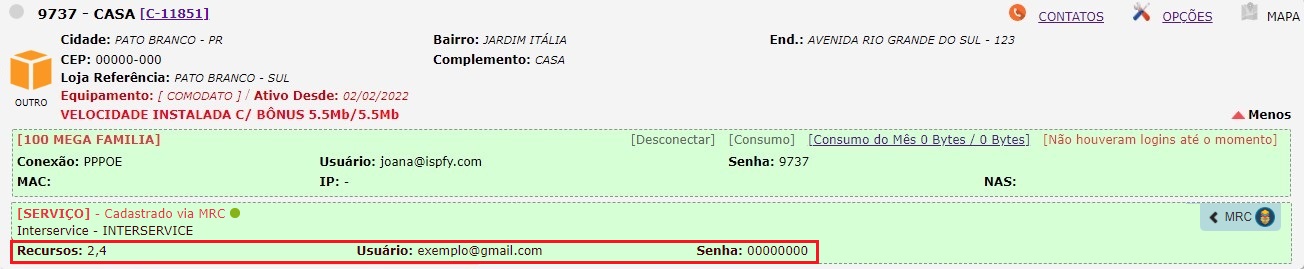
Atenção: O usuário para login do cliente será o e-mail do ponto, portanto, para ativá-lo será necessário ter um e-mail valido cadastrado no ponto.
A senha de acesso é randômica.
Verifique se seu cliente está ativo na plataforma da MRC Interservice.
-
No “Menu lateral” do Interservice, clique em empresas;
-
A sua empresa será exibida, clique em “Editar”, representado pelo botão amarelo;
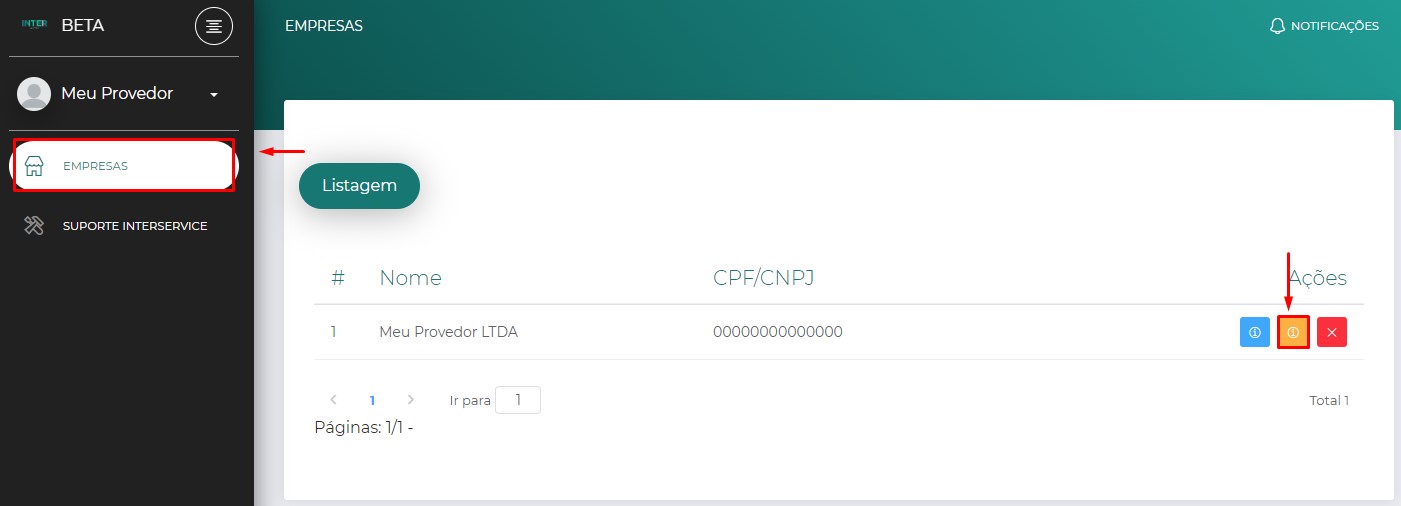
-
A lista de clientes será exibida;
-
Você poderá editar as informações do seu cliente clicando no botão amarelo.
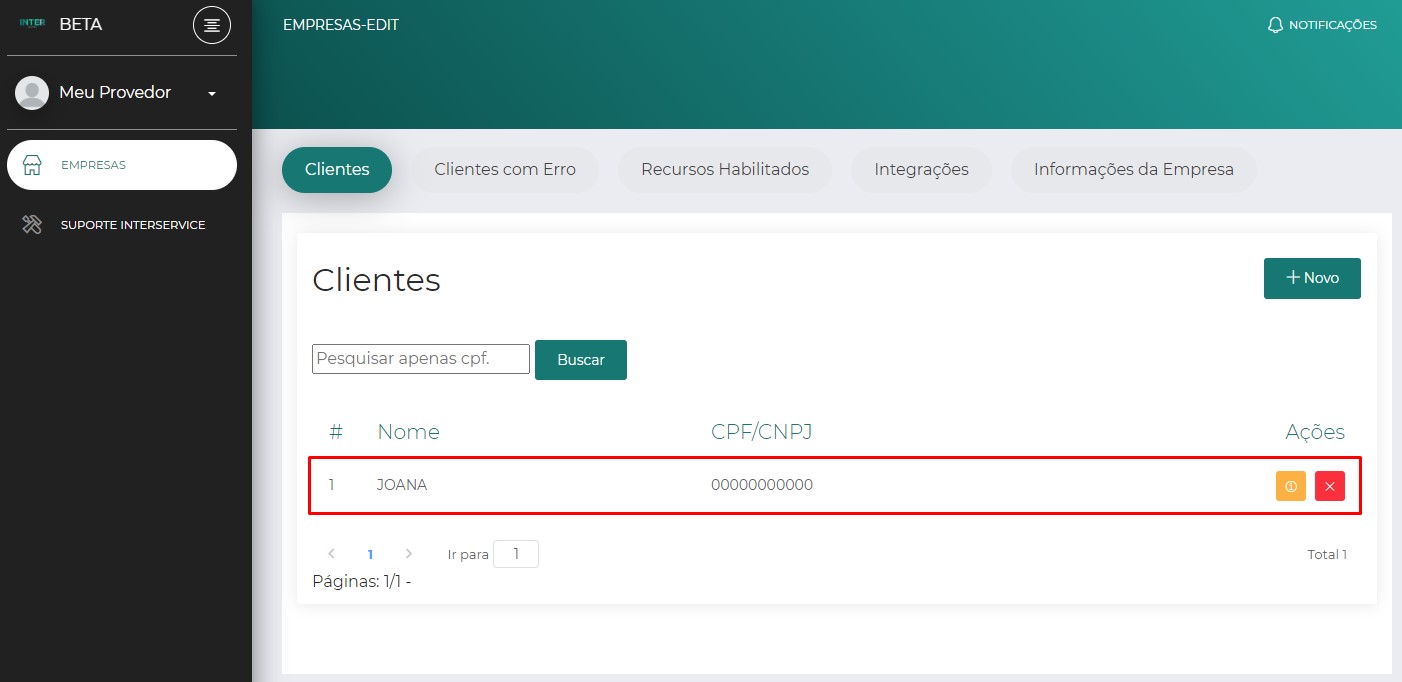
Informações extras:
- A integração entre o ISPFY e a MRC Interservice é ativa, isso significa que, ao ativar o serviço no ISPFY, o sistema irá gerar o cliente na plataforma da MRC Interservice.
- É possível remover o acesso do cliente com o comando “Excluir”.
Cuidado: Este processo não pode ser confundido com a remoção do serviço do ponto.- É possível alterar os recursos do plano no sistema, porém, para entrar em vigor, será necessário utilizar o comando “Excluir” e, em seguida, “Cadastrar” o acesso do cliente ao serviço.
Cuidado: Este processo não pode ser confundido com a remoção do serviço do ponto.
Conheça o ISPFY: O sistema completo para gestão do seu provedor! Faça um teste sem compromisso.